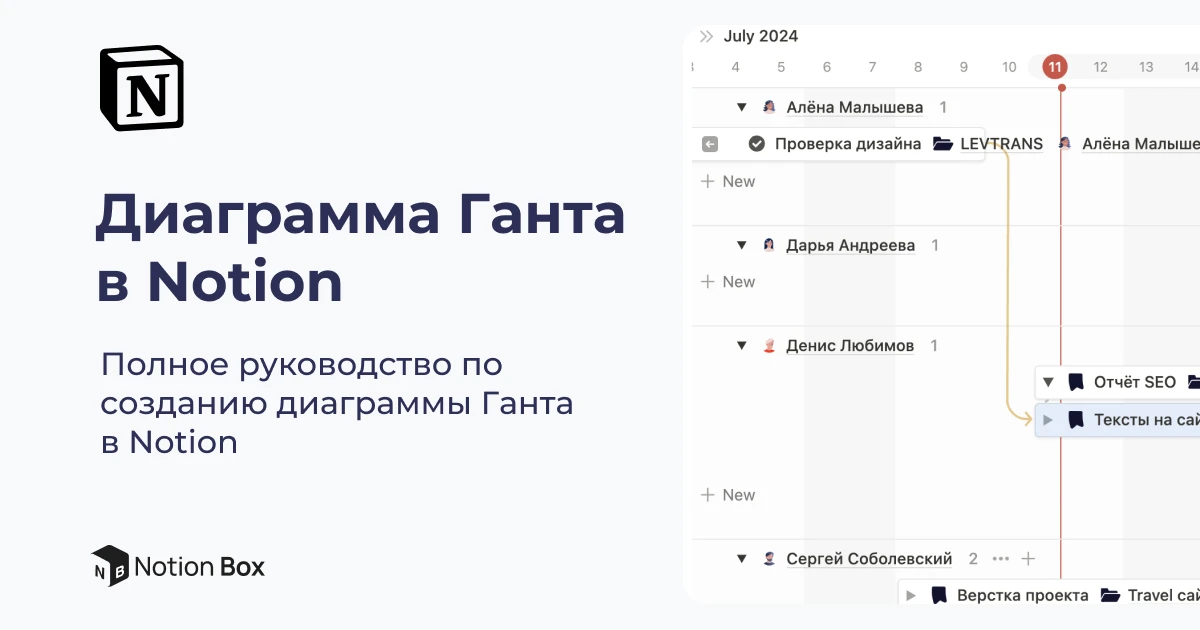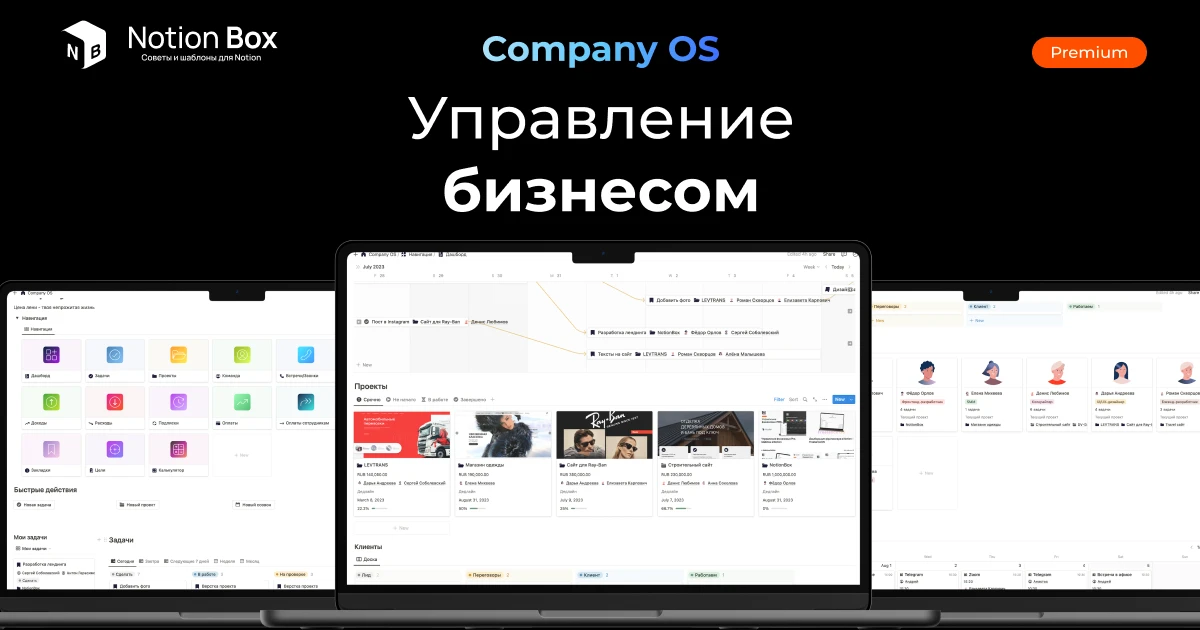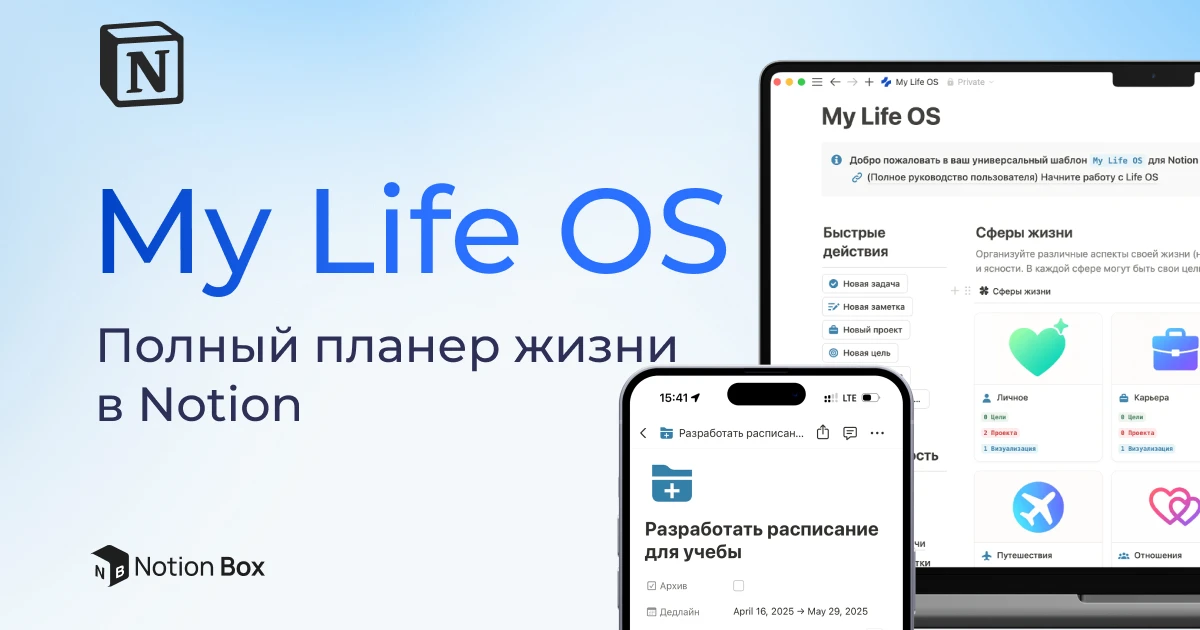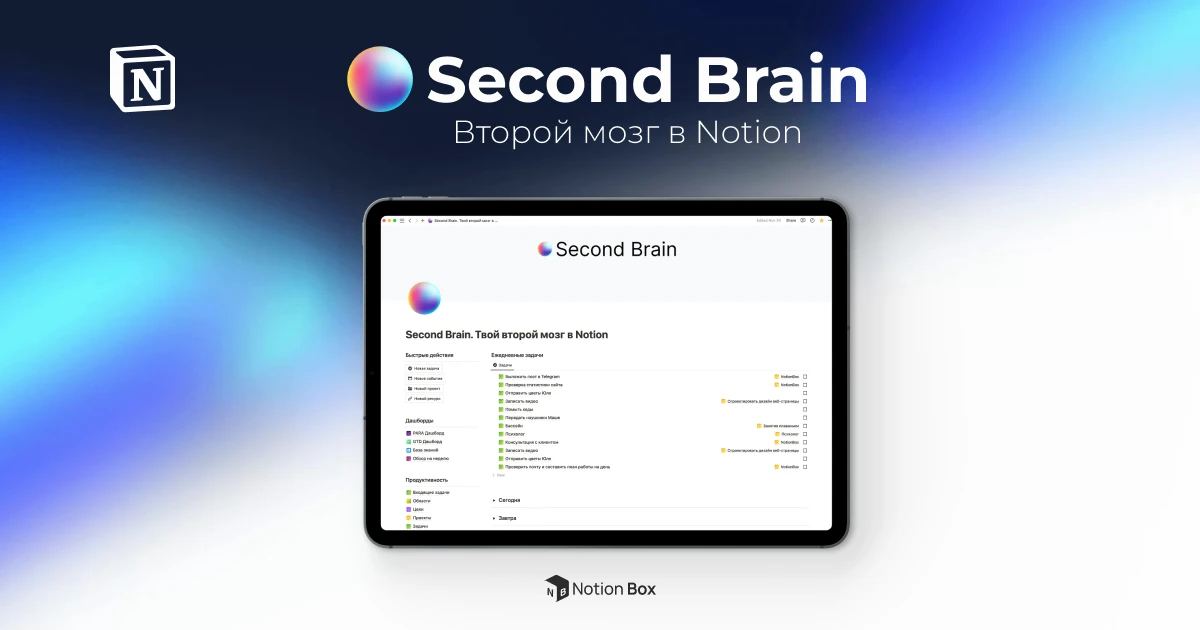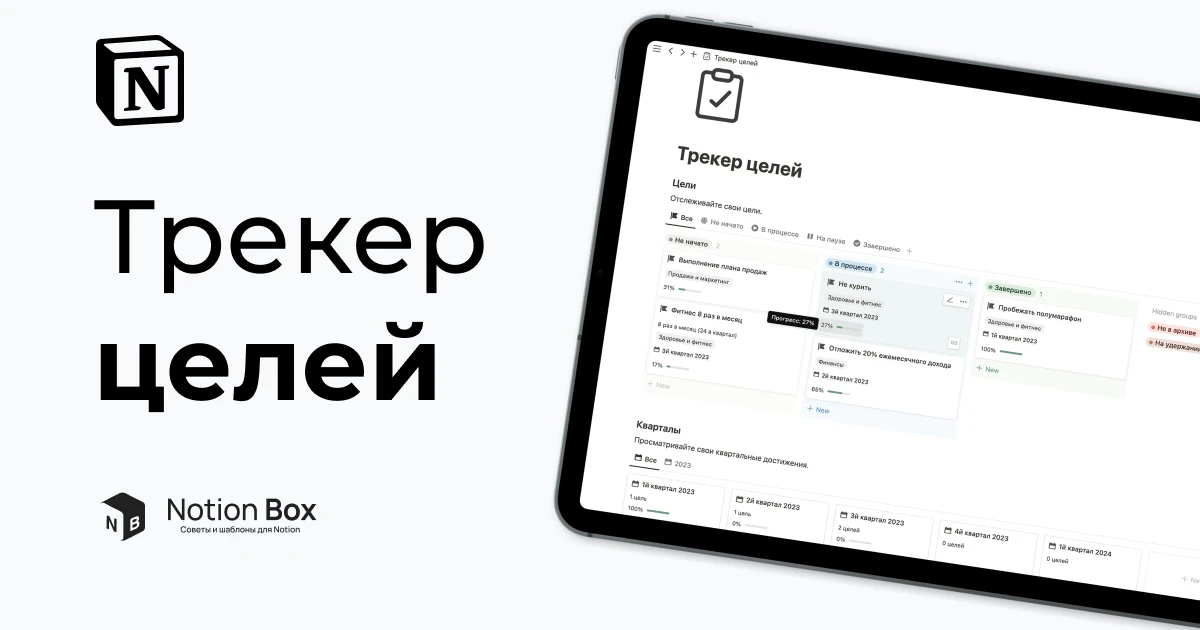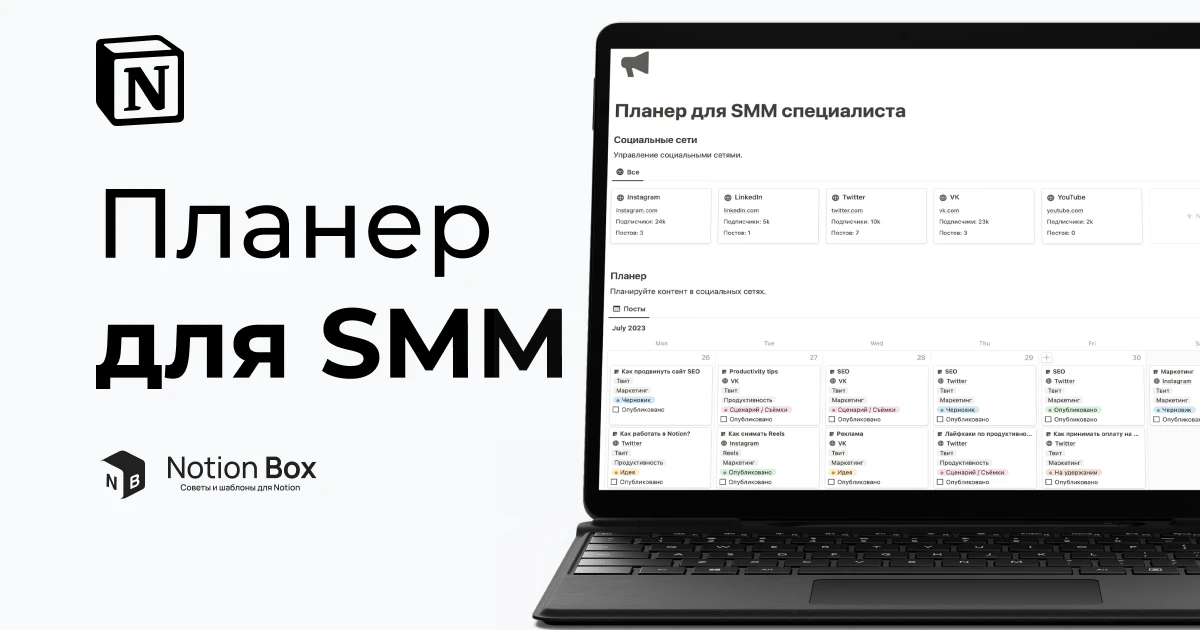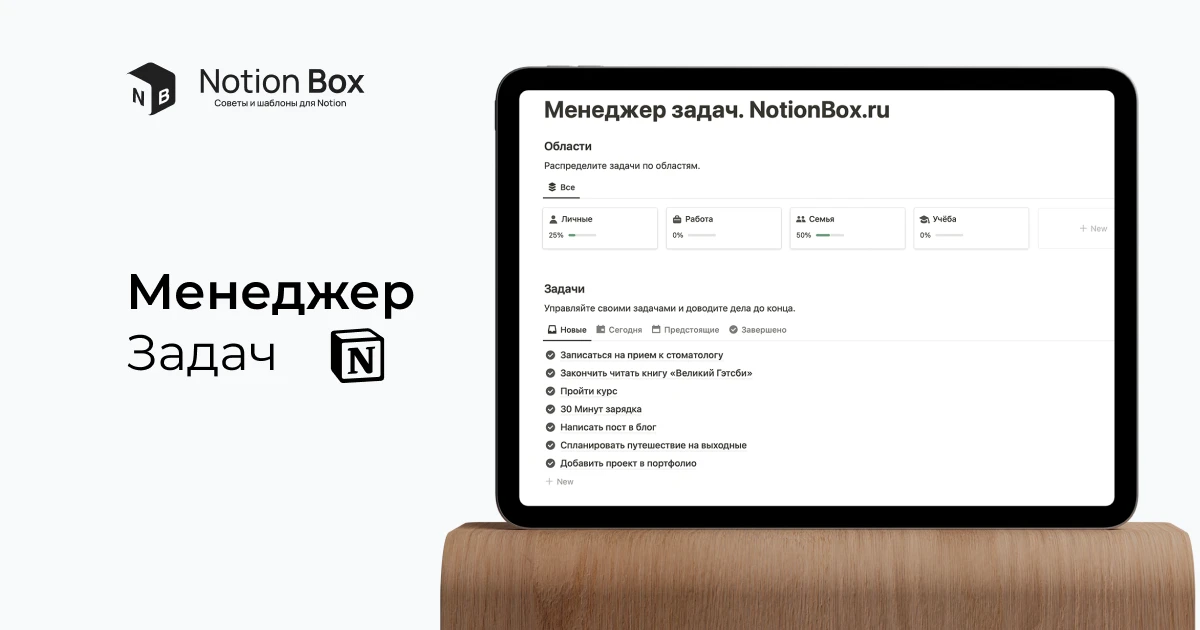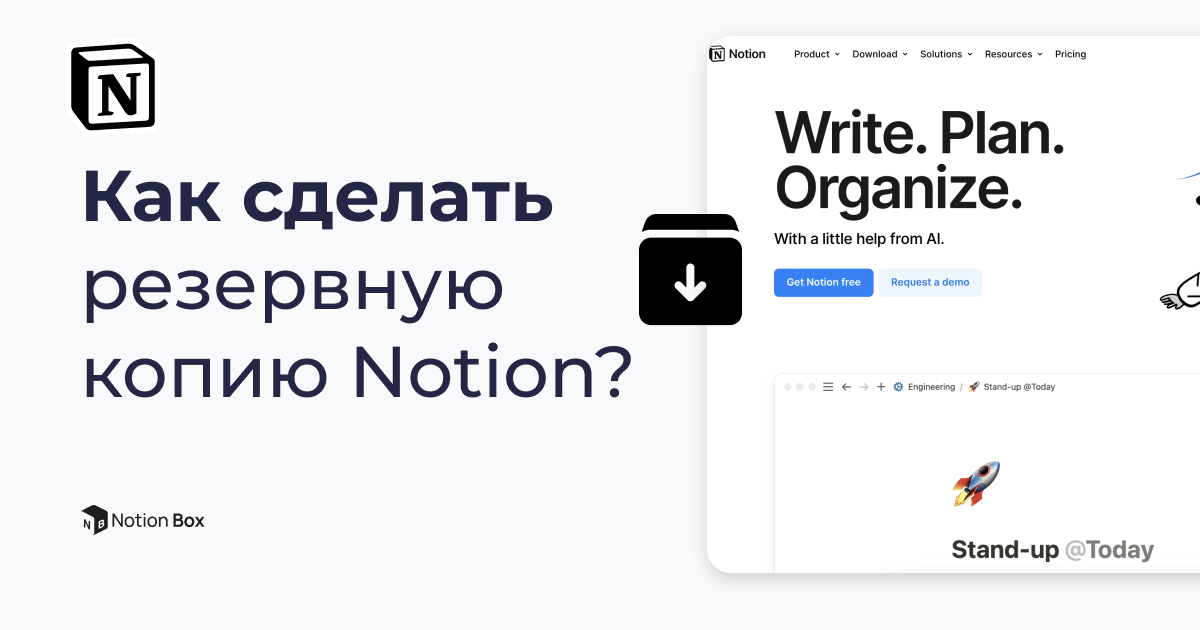Диаграммы Ганта представляют собой мощный инструмент для управления проектами, позволяя визуально отслеживать прогресс задач и сроков. В данной статье мы подробно рассмотрим процесс создания диаграммы Ганта в Notion, одном из самых гибких и многофункциональных инструментов для ведения заметок и управления проектами.
С представлением базы данных Timeline в Notion легко настроить диаграмму Ганта для отслеживания задач, проектов или любых других баз данных на основе даты.
Что такое диаграмма Ганта?
Диаграммы Ганта — это разновидность гистограммы, которая отображает временные рамки проекта вместе с датами начала и окончания каждой задачи. Диаграмма разделена на горизонтальные столбики, которые представляют каждую задачу и показывают ее продолжительность, а также даты начала и окончания. На диаграмме также присутствуют вертикальные полосы, обозначающие вехи или значимые события в проекте.
Почему следует использовать диаграмму Ганта?
Диаграммы Ганта обычно используются в управлении проектами для:
- Планирования и составления графика выполнения задач
- Построения дорожной карты (Roadmap)
- Построения обратного планирования
- Распределения ресурсов
- Контроль хода выполнения задач
- Отслеживания сроков
Они особенно полезны для сложных проектов с большим количеством задач и заинтересованных сторон, поскольку обеспечивают визуальное представление графика проекта и помогают убедиться, что все находятся на одной волне.
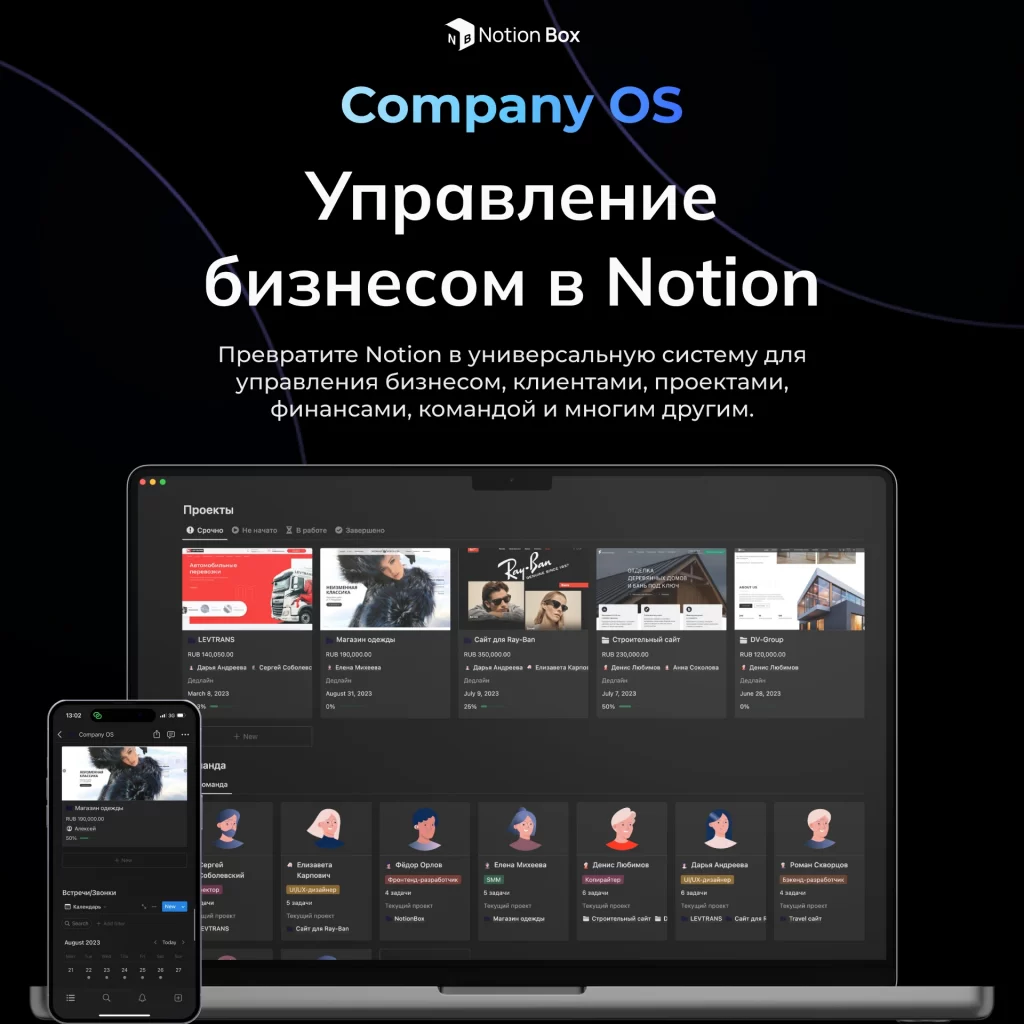
Мы будем рассматривать диаграмму Ганта на примере нашего шаблона для бизнеса: Company OS. В нём вы можете назначать сотрудников, ставить задачи, вести проекты и финансы, а также многое другое.
Настройка диаграммы Ганта в Notion
Пошаговое руководство по созданию диаграммы Ганта
Для начала перейдите в нужную рабочую область Notion и выполните следующие шаги для создания диаграммы Ганта:
1. Создайте новую страницу или откройте уже существующую базу данных.
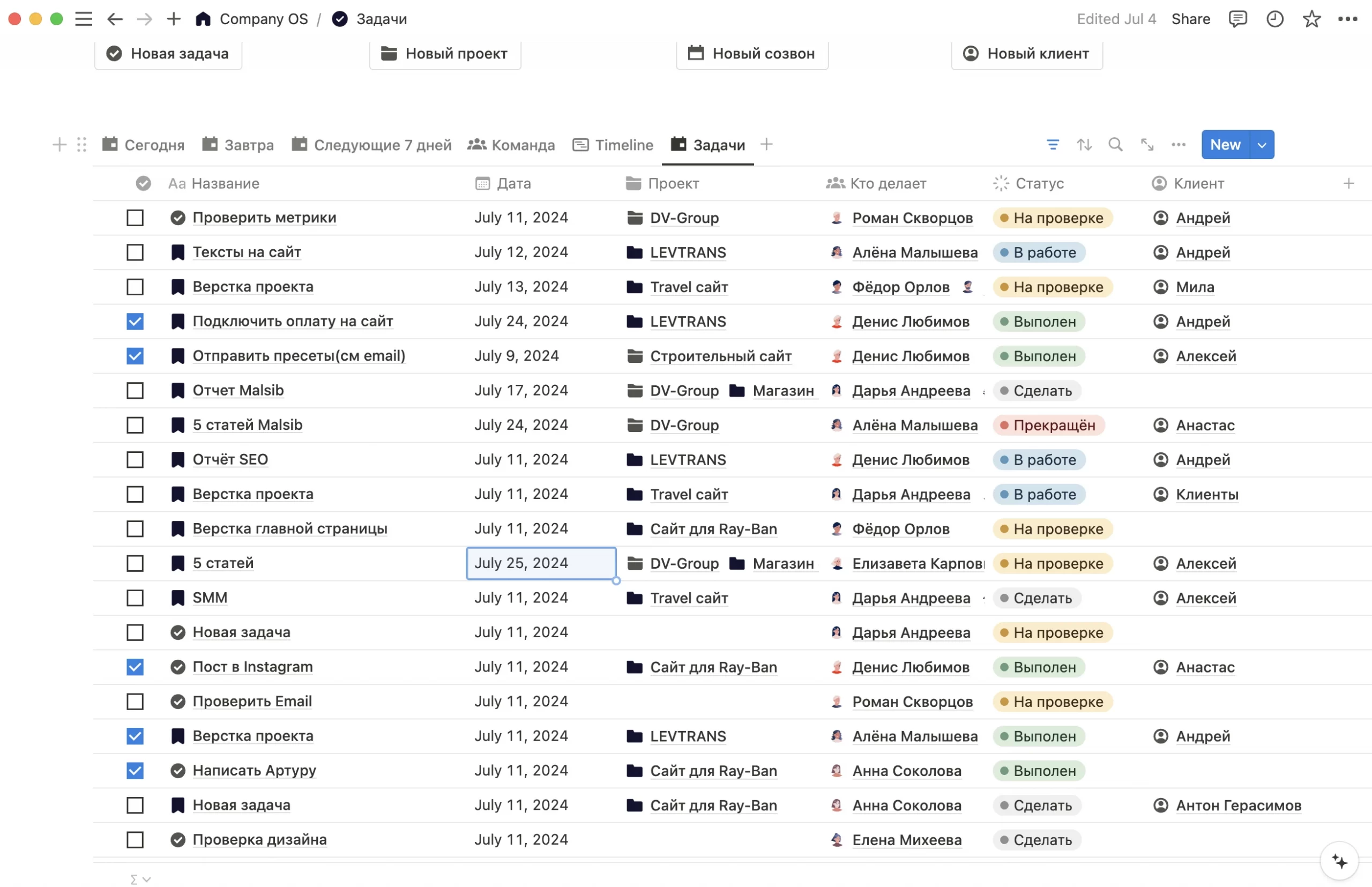
2. Добавьте в базу данных cвойство «Data»
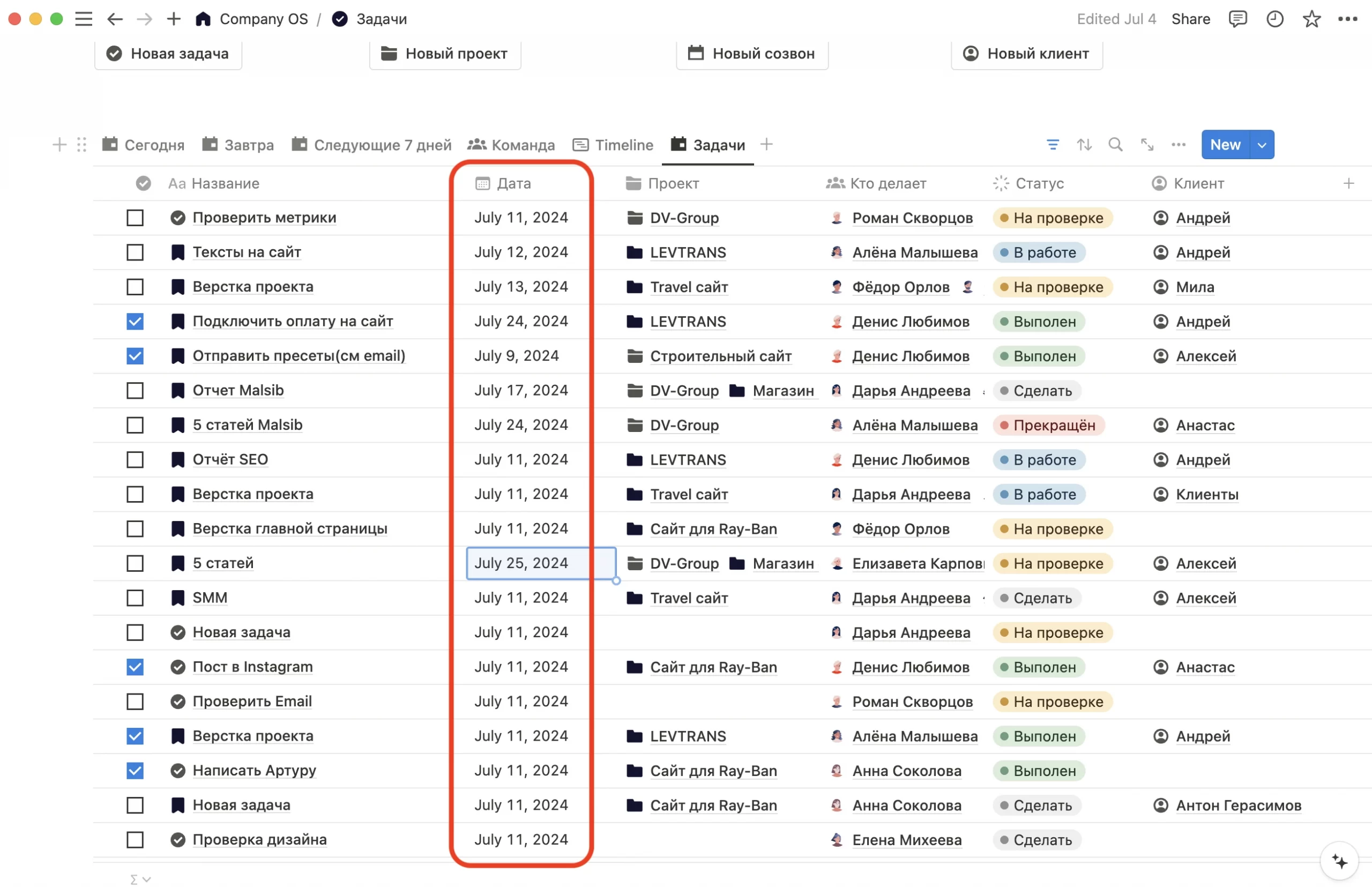
Затем добавьте любые другие свойства, которые вы хотите видеть в вашей базе данных. Например в Company OS мы добавили «Проект», «Статус», «Клиент».
3. Включите вид временной шкалы: Переключитесь на вид «Timeline», выбрав его в опциях вида.
4. Добавьте сортировку по дате
Если вам нужно показывать задачи с сегодняшнего дня и далее, выберите в настройках фильтра опцию «Add to Advanced filter»
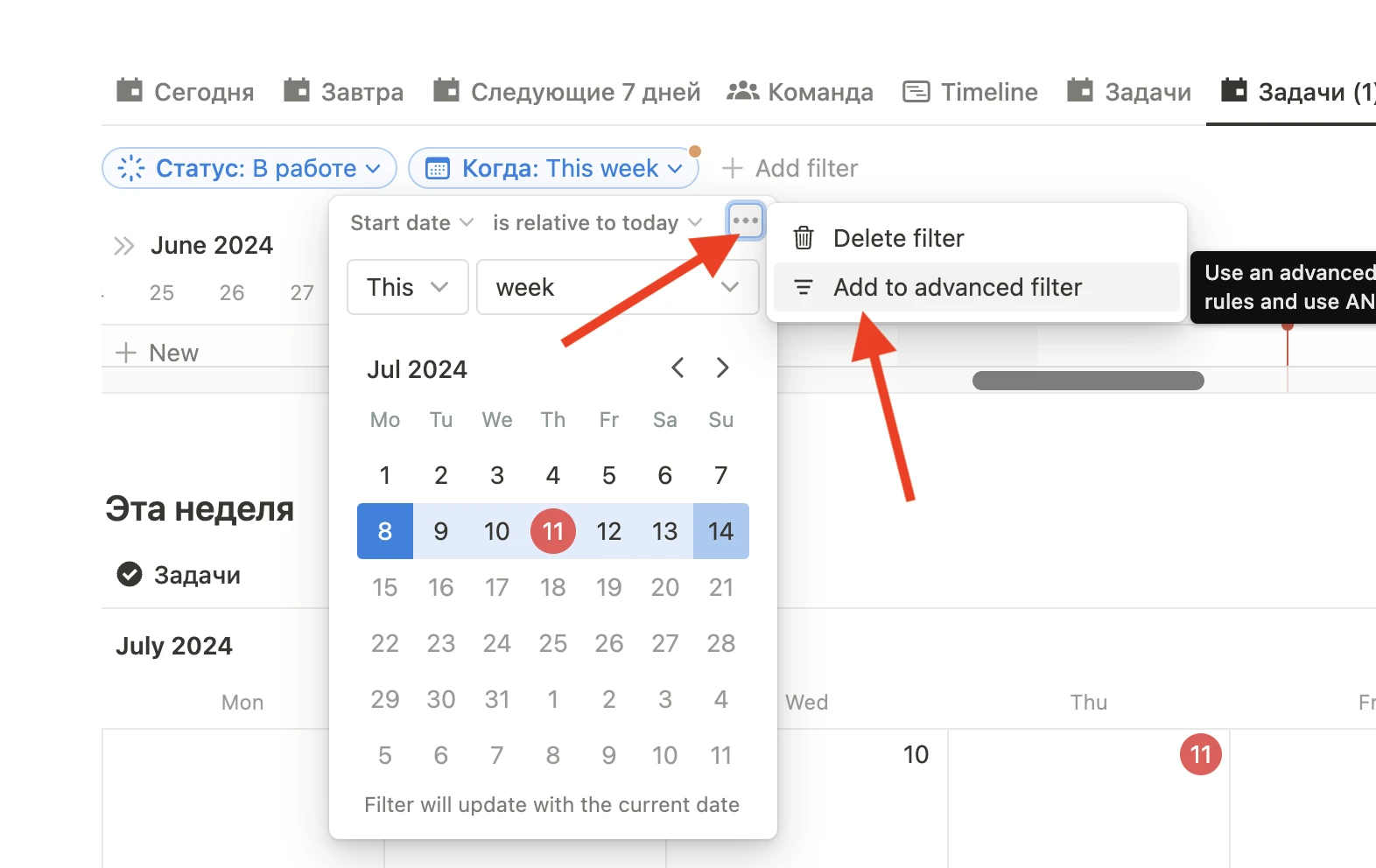
Затем выберите свойство «Дата» → «Start date» → «Is on or before» → «Today»
Это значит что наши задачи будут показываться с сегодняшнего дня и далее.
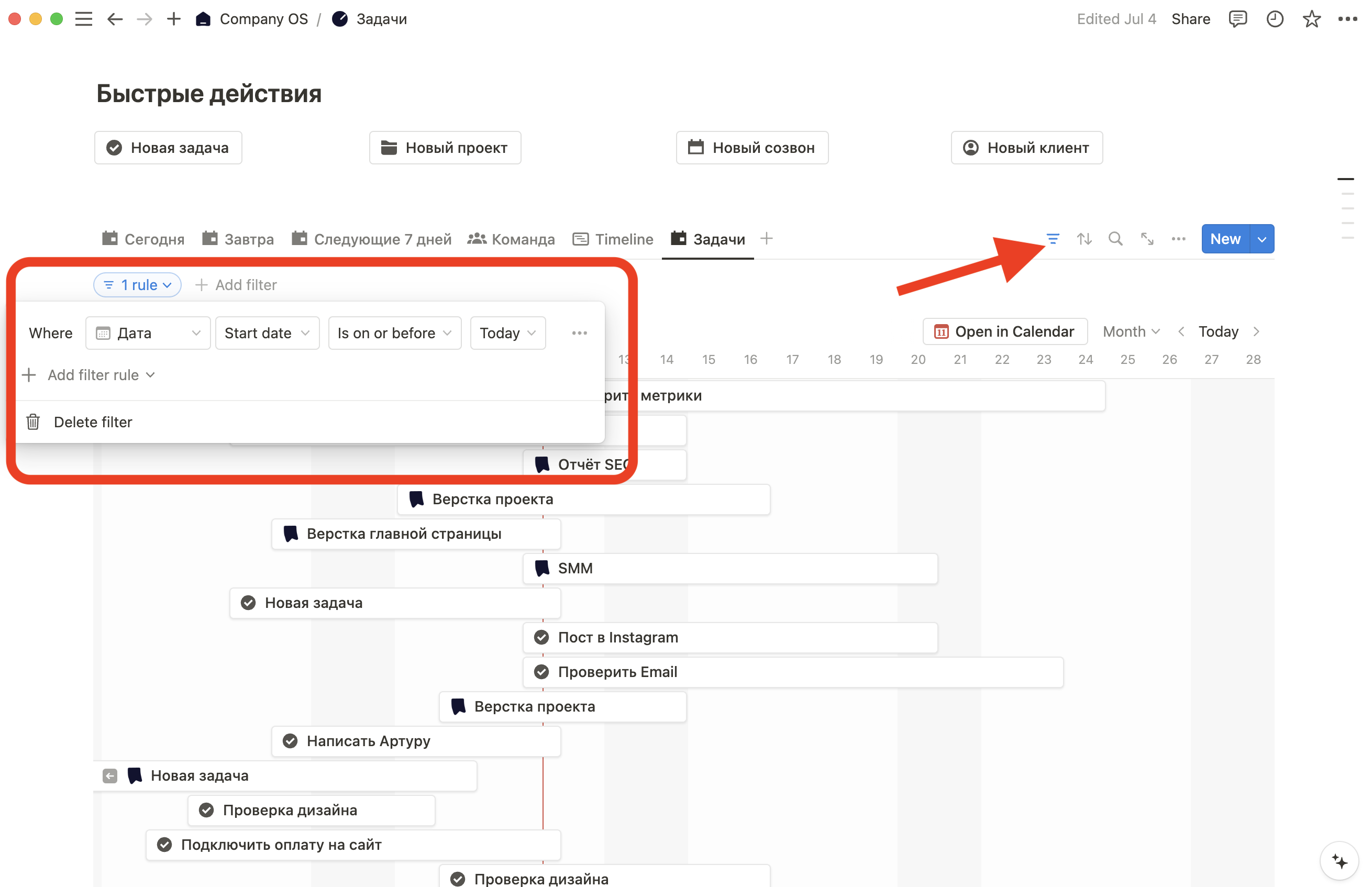
5. Показать/скрыть свойства, которые вы хотите увидеть
Нажмите на 3 точки справа и выберите «Properties»
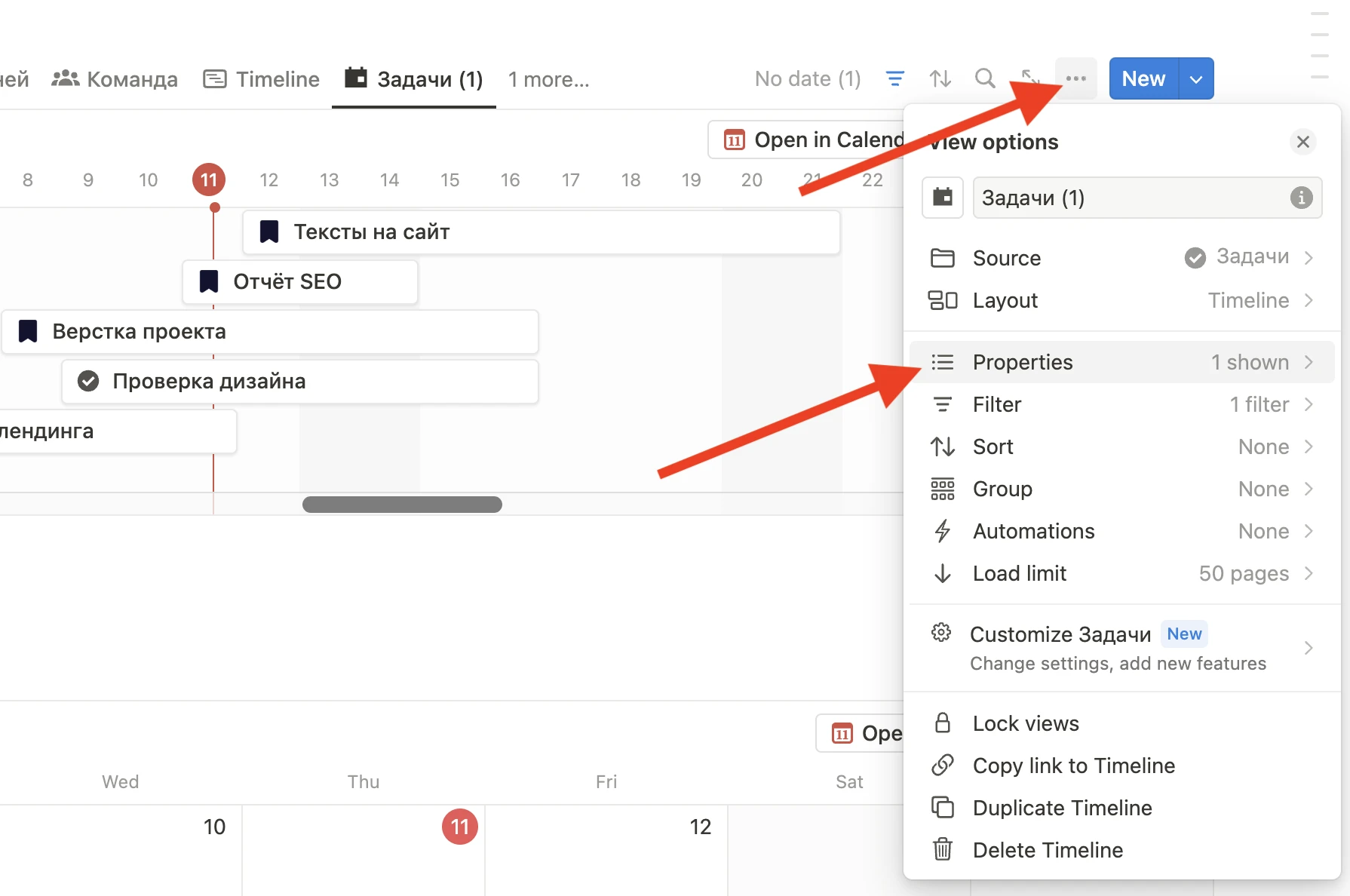
Для того, чтобы показать или скрыть свойство, необходимо нажать на глазик.
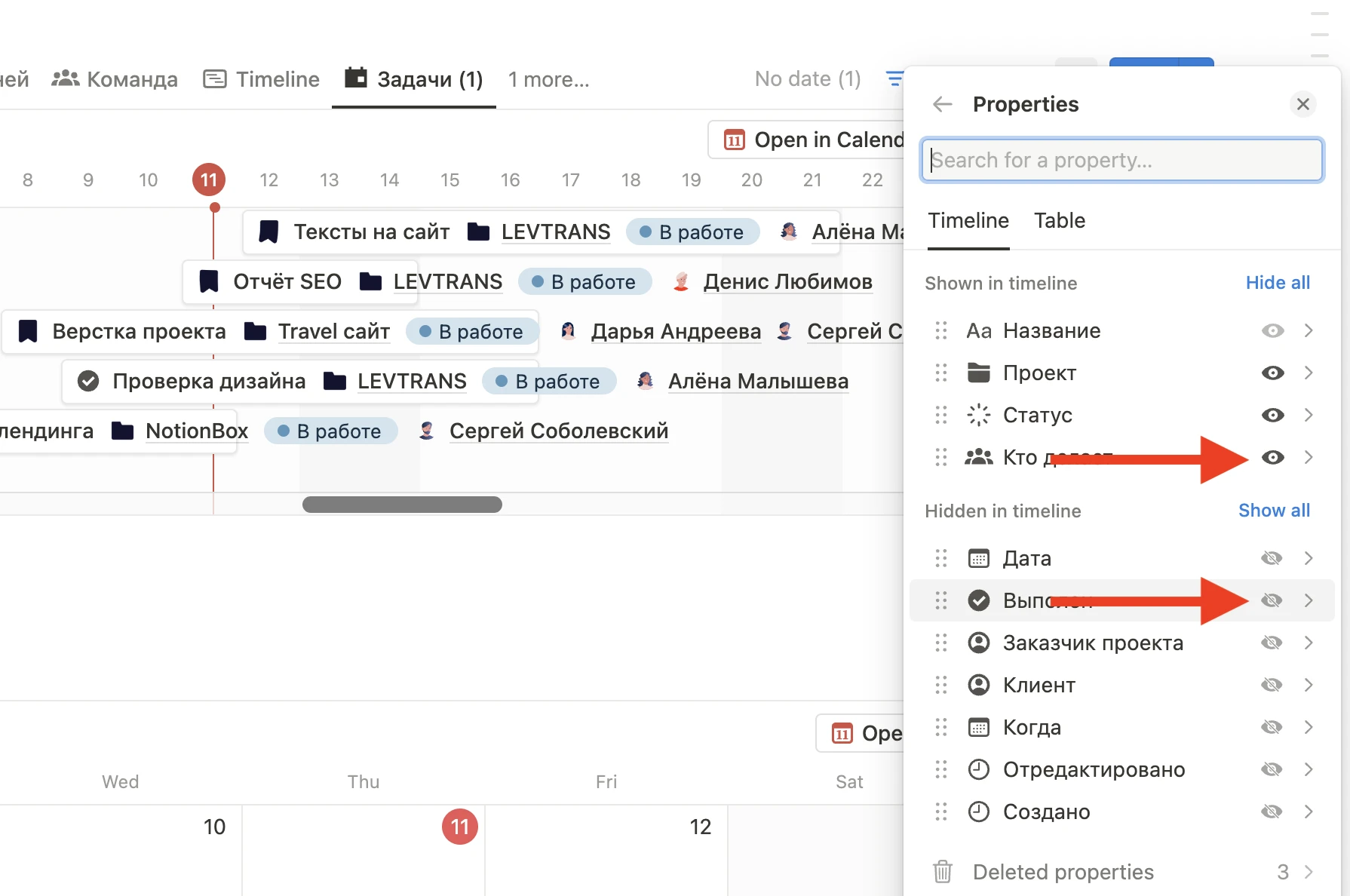
6. Включить подзадачи в диаграмме Ганта
Для того, чтобы включить подзадачи:
- Откройте настройки, нажав на 3 точки и выберите «Customize Задачи»
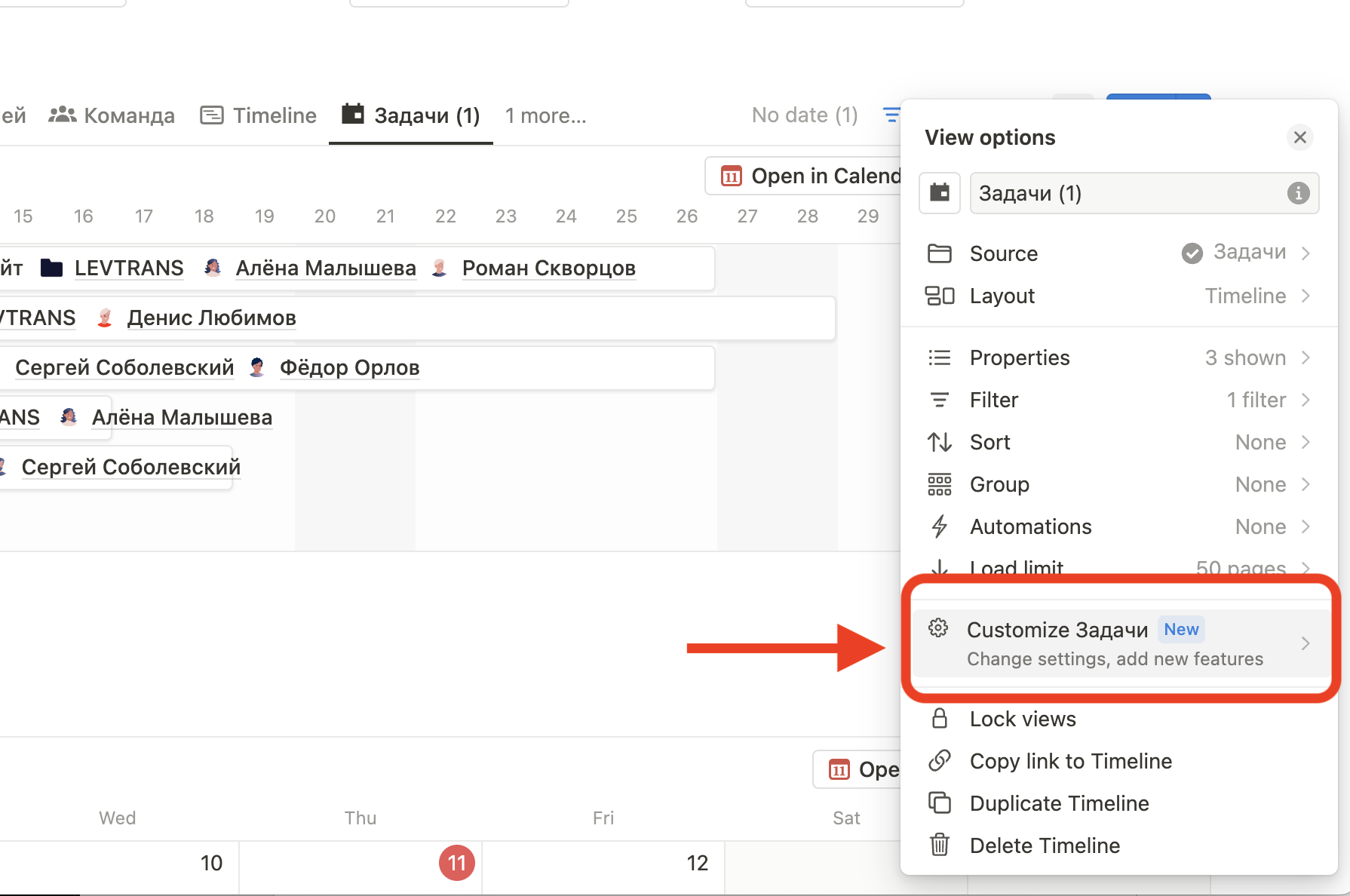
- Напротив Sub-items нажмите кнопку Add
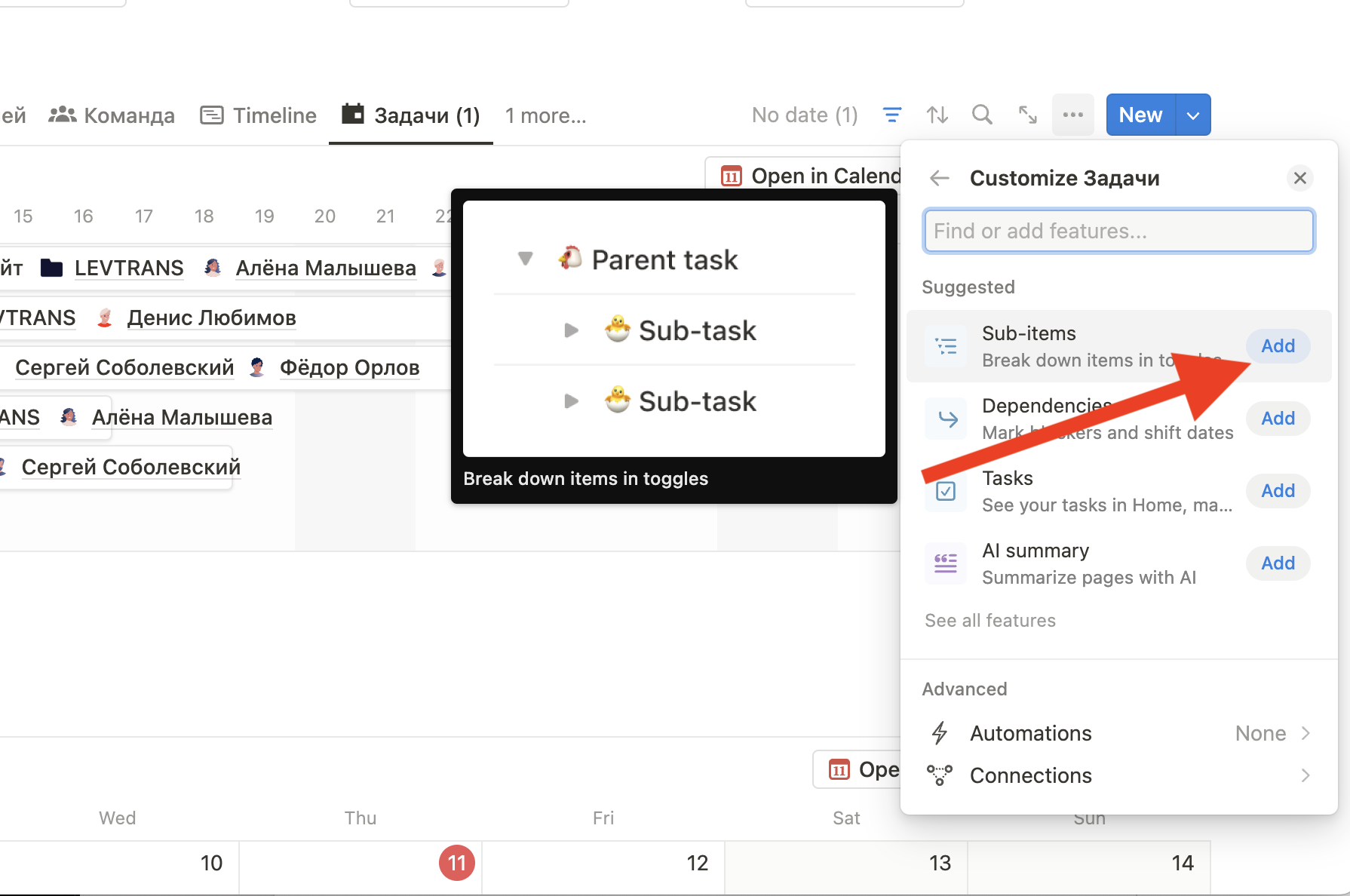
7. Включить привязку задач временной шкалы Notion
Теперь вы можете переключаться между режимами множественных зависимостей:
- Сдвиг только при совпадении дат
- Сдвиг и синхронизация времени между задачами
- Не сдвигать автоматически
Как включить:
- Зайдите в настройки и выберите «Customize Задачи»
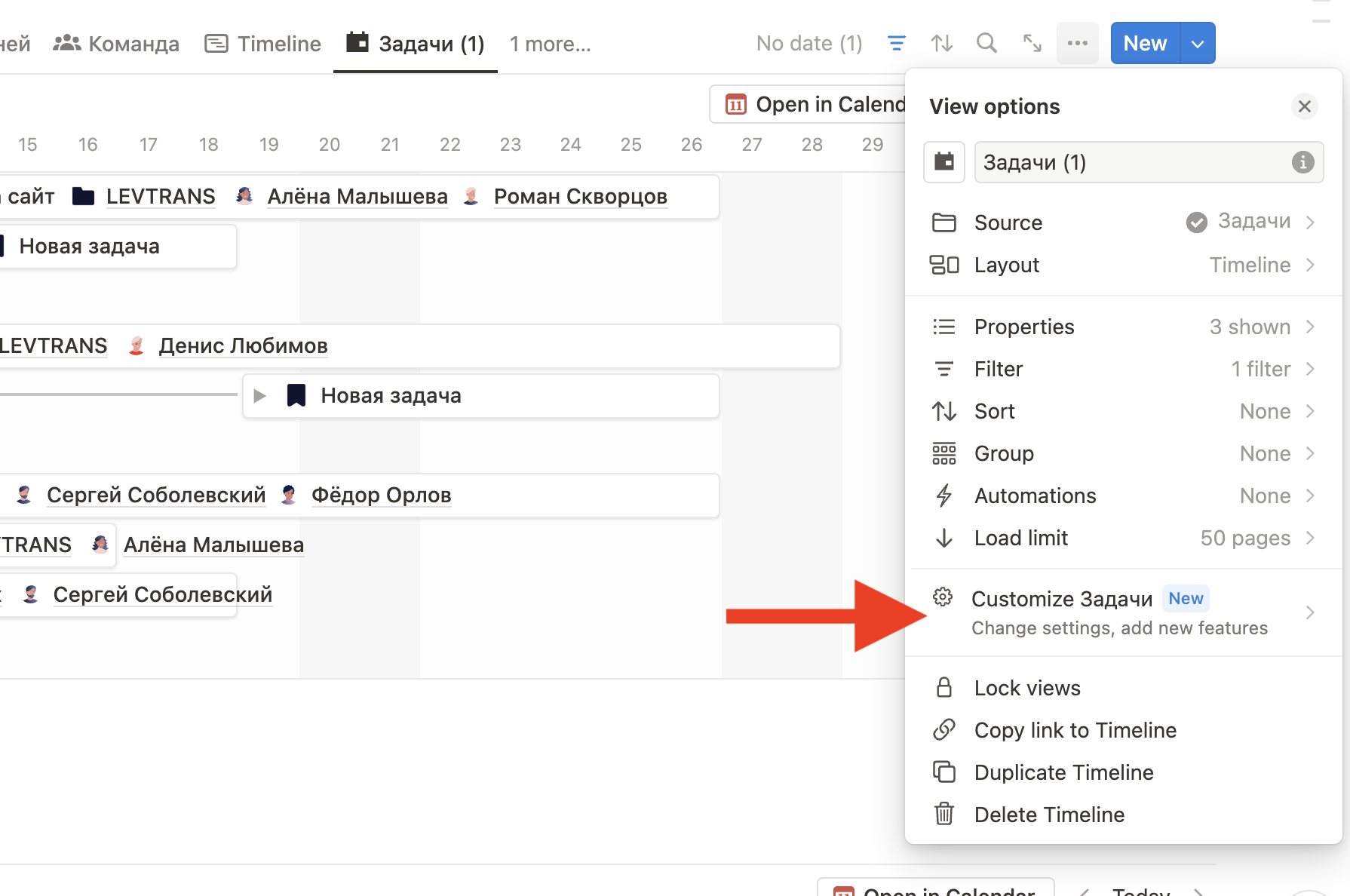
- Нажмите «Dependencies»
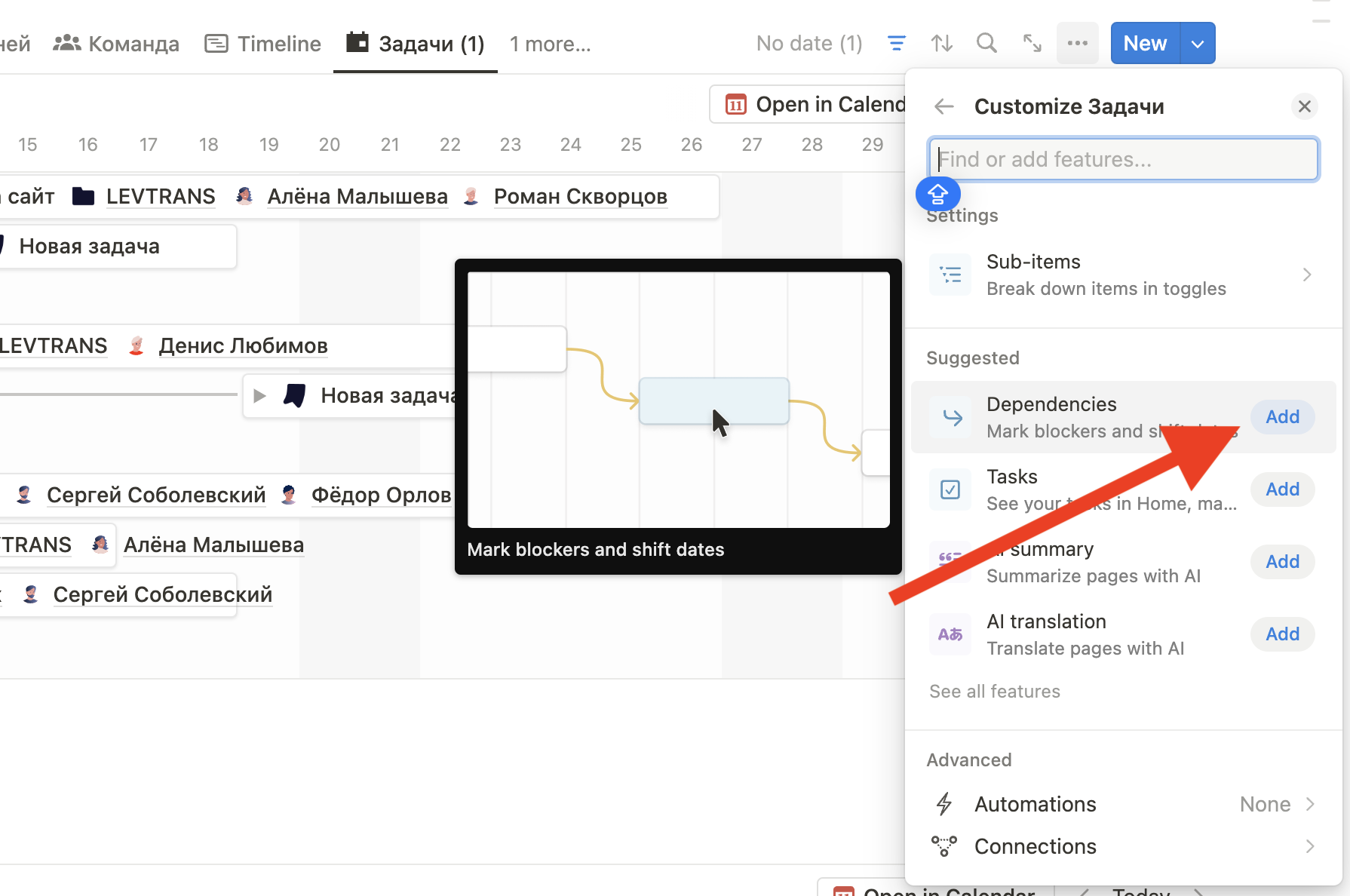

Не волнуйтесь, если вы выбрали неправильный вариант, вы все равно сможете сдвинуть его позже, перейдя в Настройки → Dependencies.
8. Группировка диаграммы Ганта
В Notion можно сгруппировать диаграмму по свойствам, в нашем примере мы сгруппируем задачи по сотрудникам:
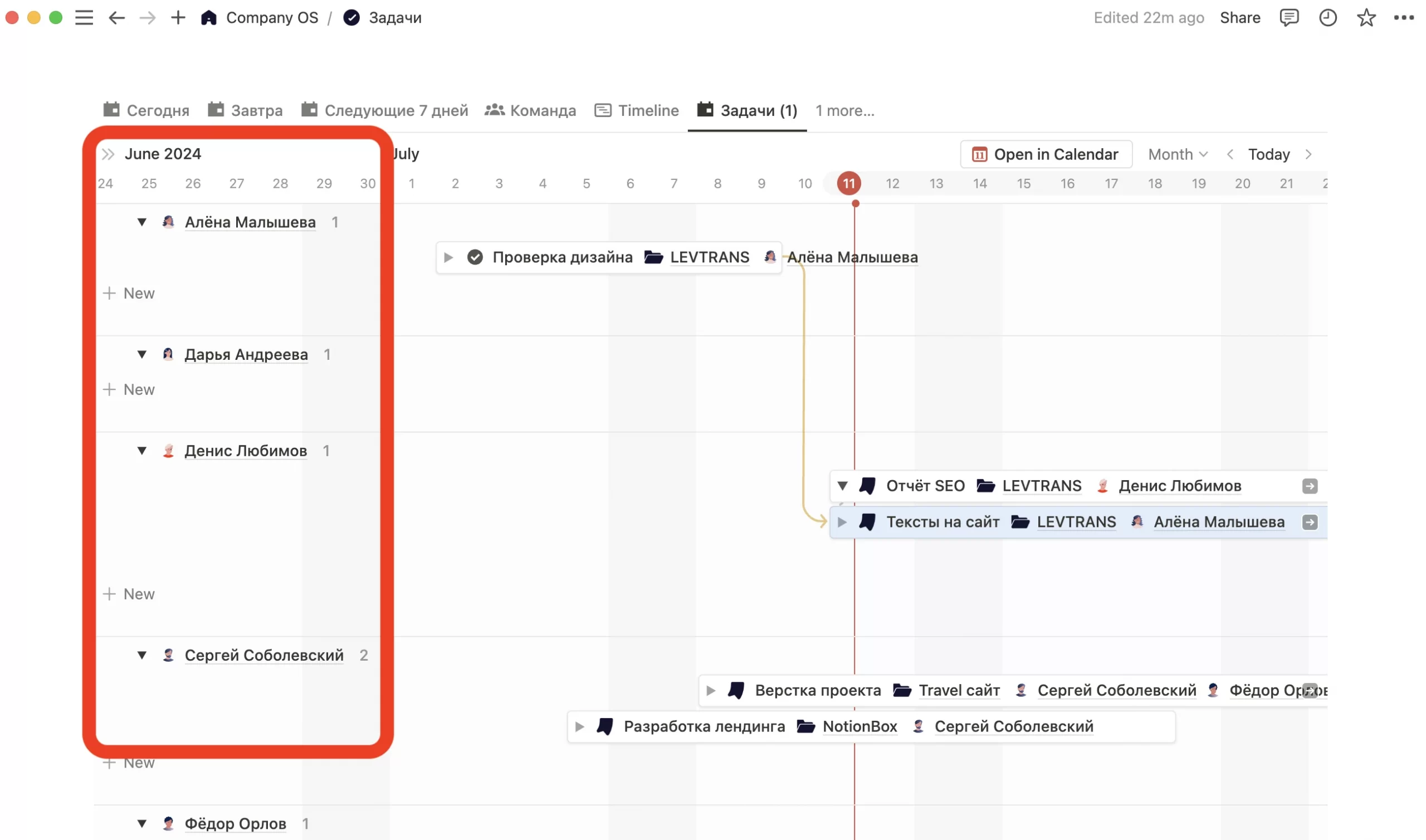
Для этого нужно:
- Перейти в настройки, нажать 3 точки
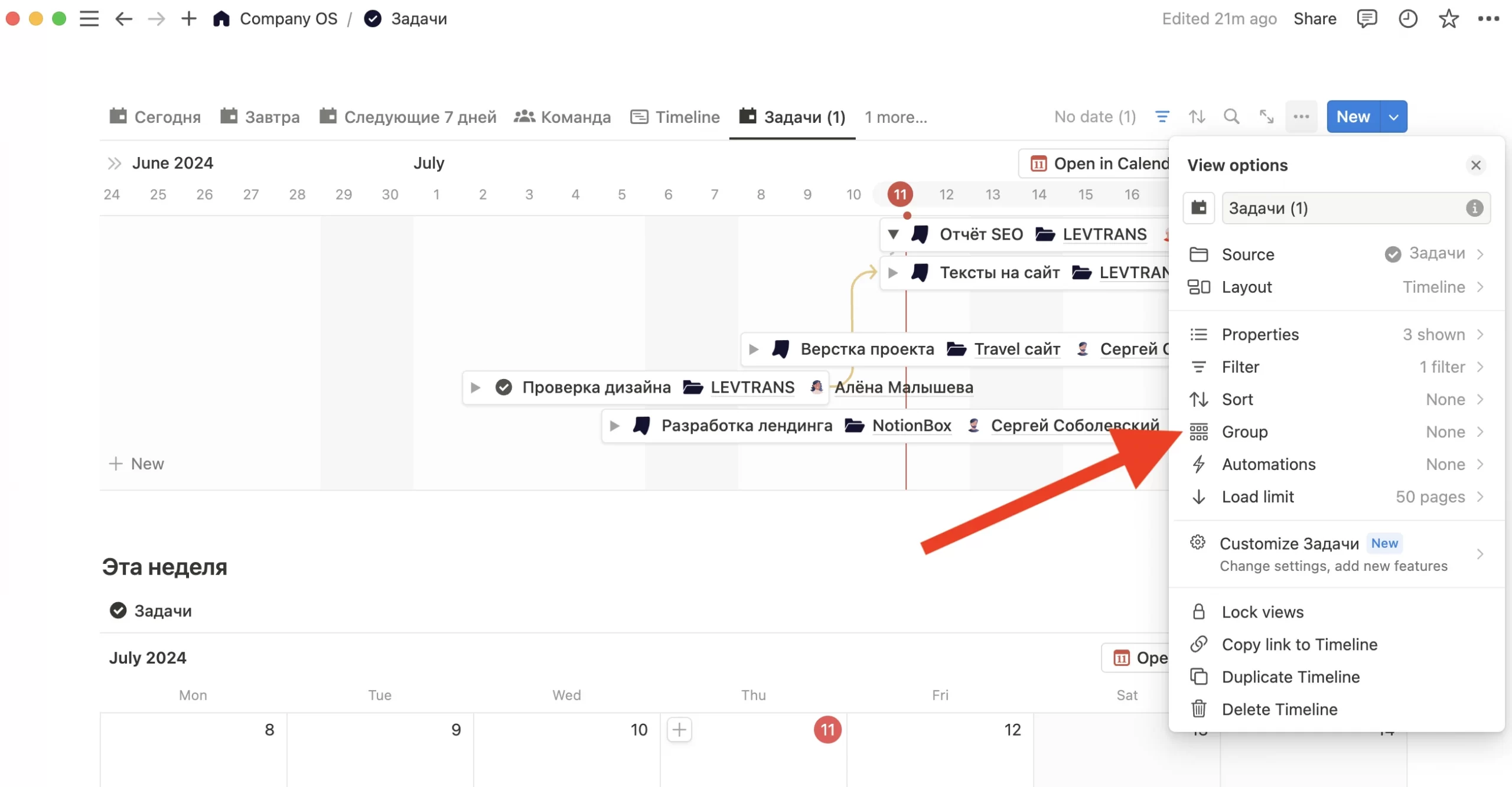
- Выбрать Group
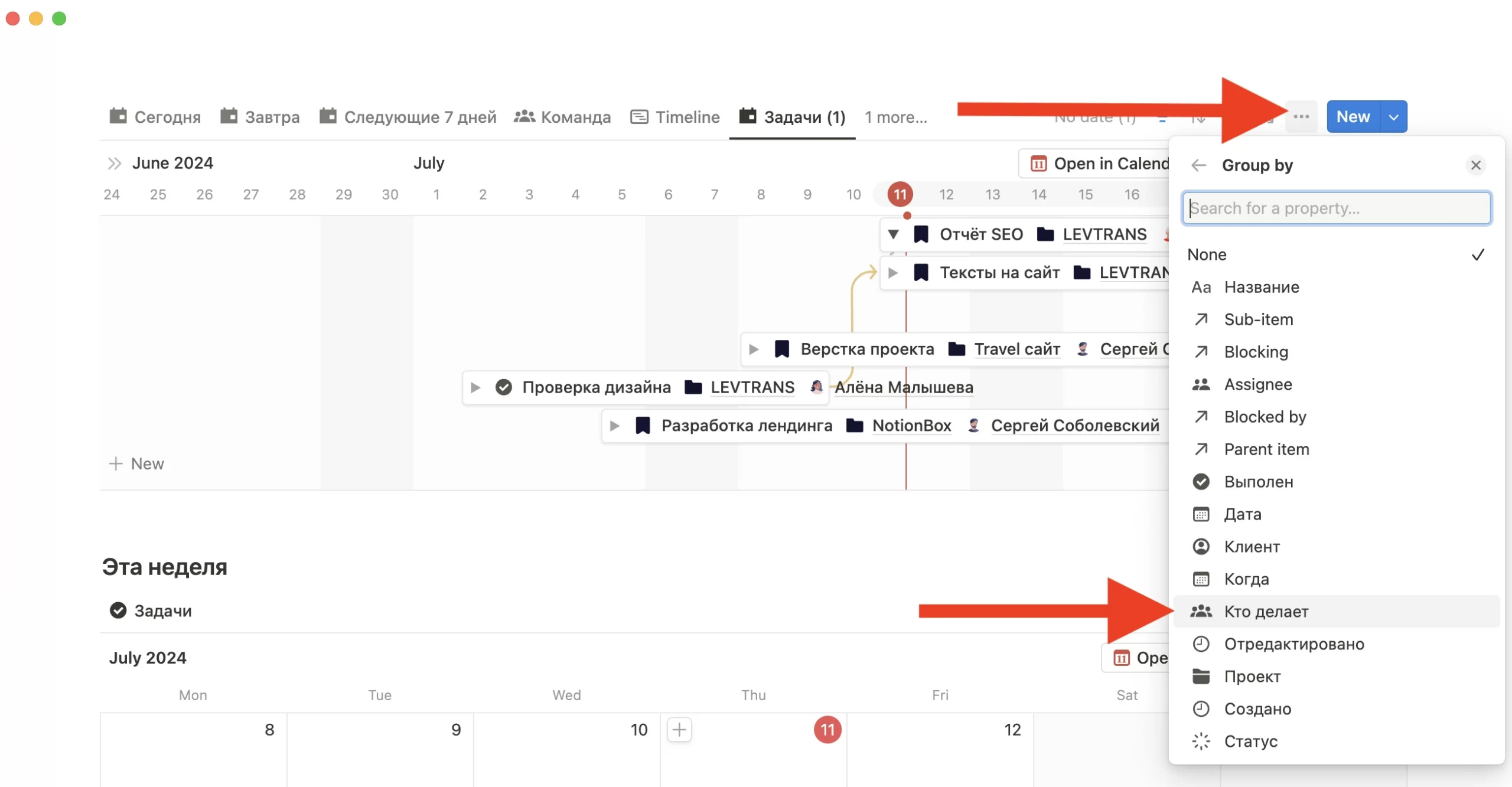
Создать диаграмму Ганта в Notion очень просто. Благодаря всем возможностям представления базы данных Timeline вы можете настроить свою базу данных под свои нужды и даже создать несколько представлений для разных людей или случаев использования.
Шаблон для управления бизнесом
Для вас мы создали шаблон для управления бизнесом в Notion, в нём легко вести свои проекты и ставить задачи сотрудникам, вести финансовый учёт и многое другое: